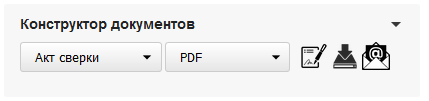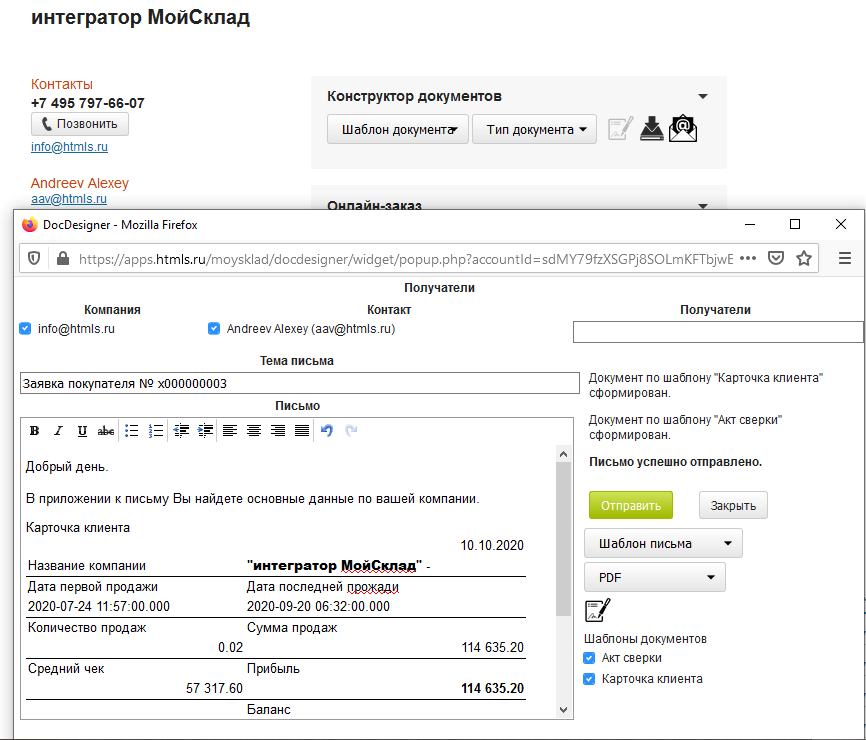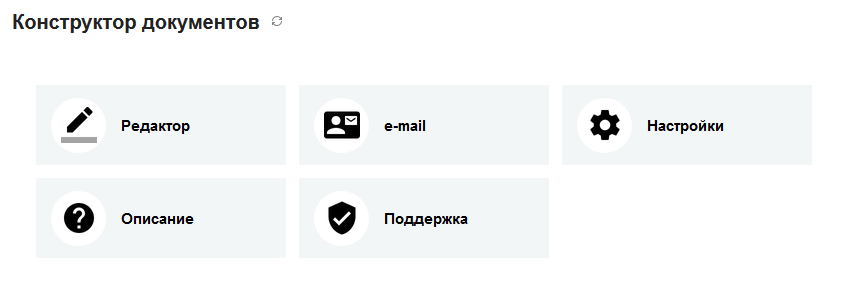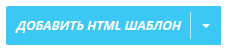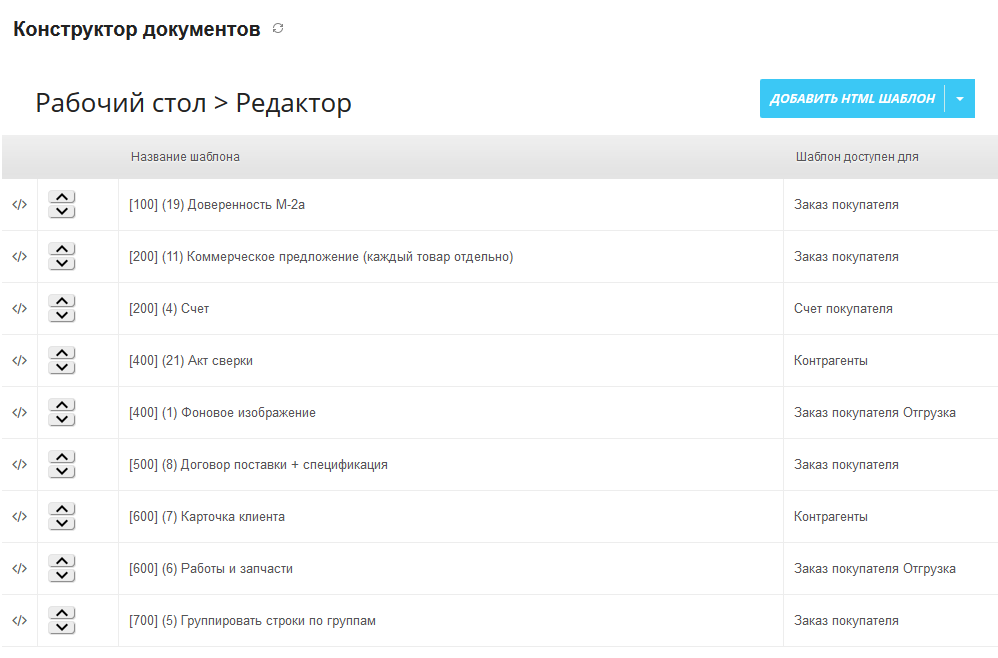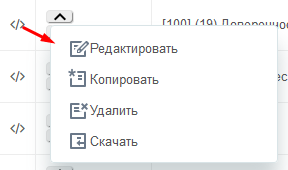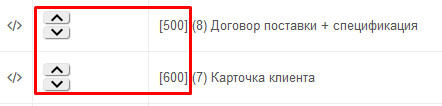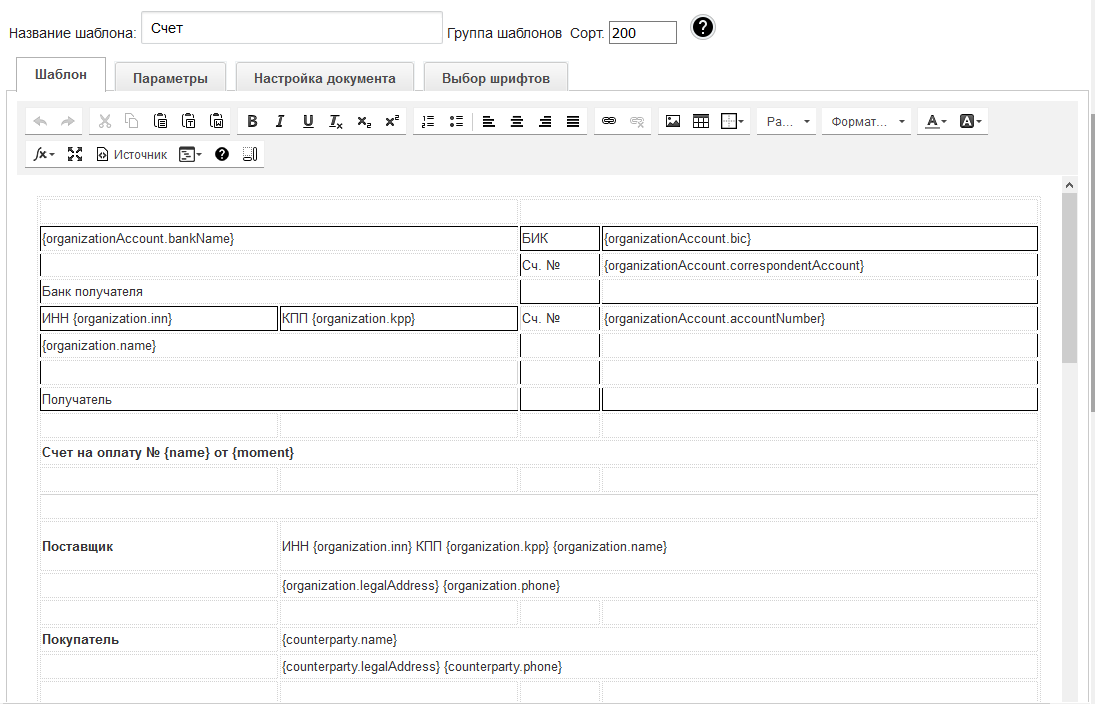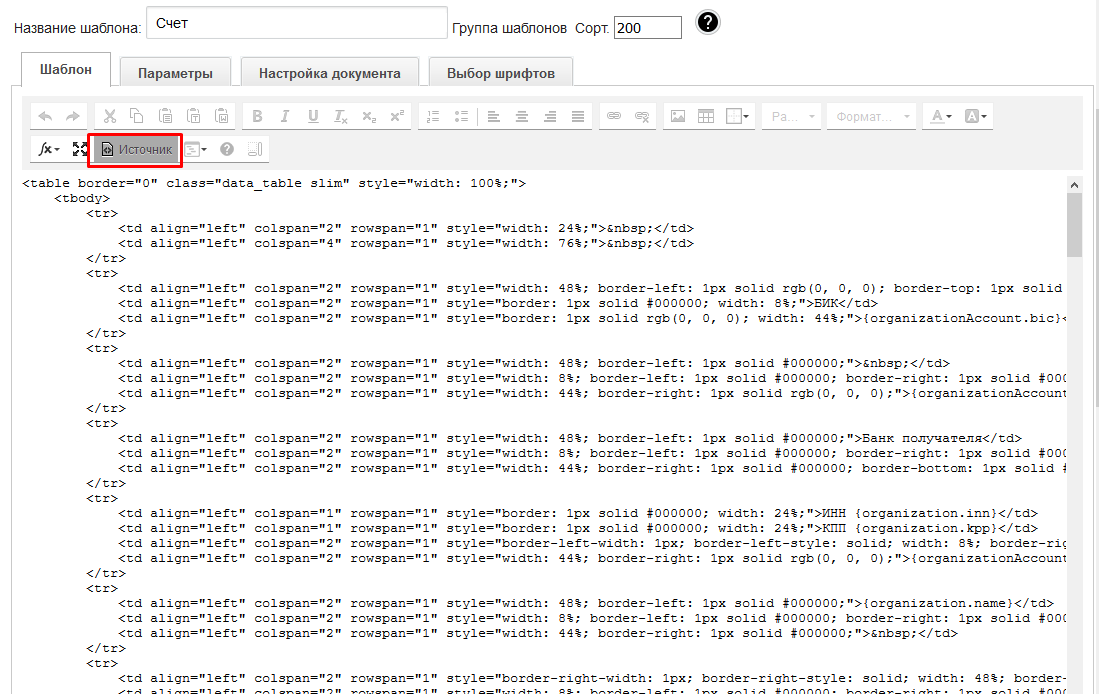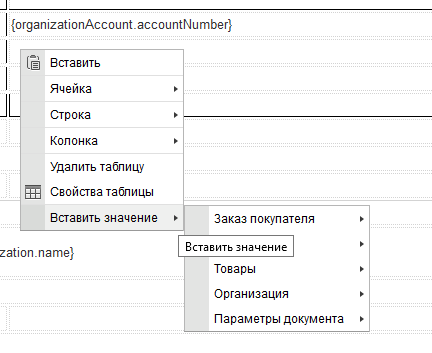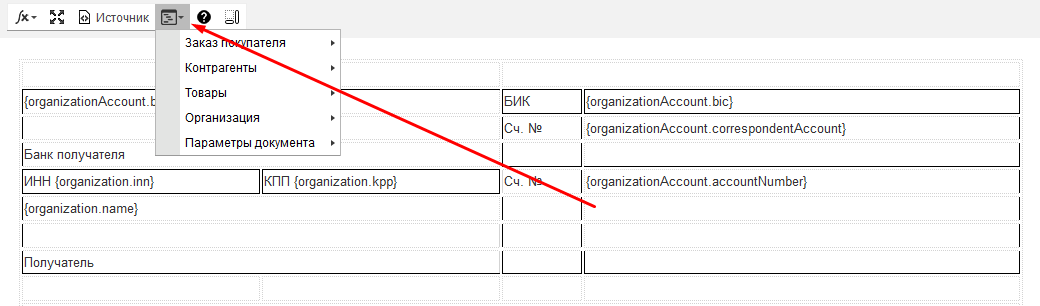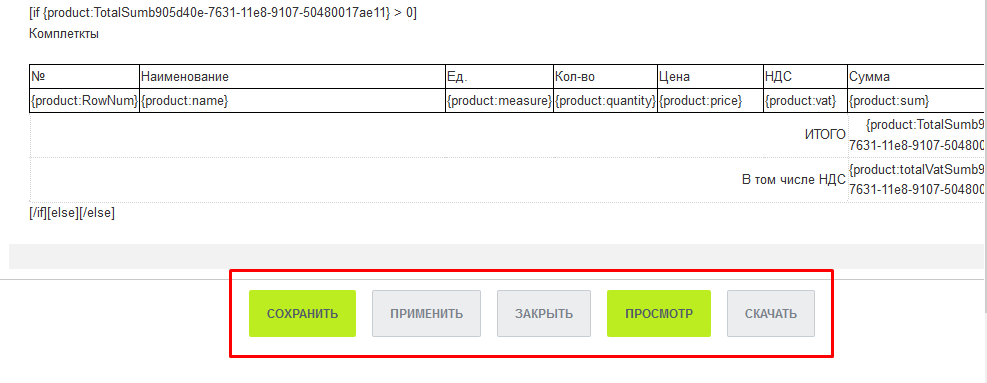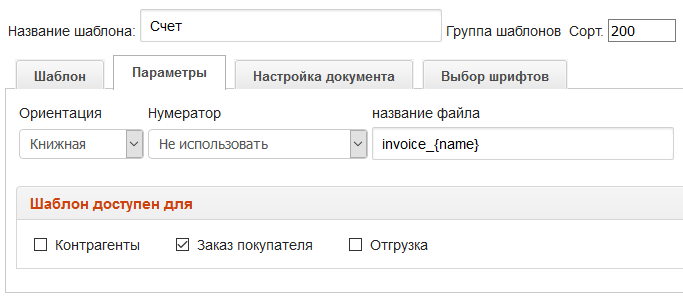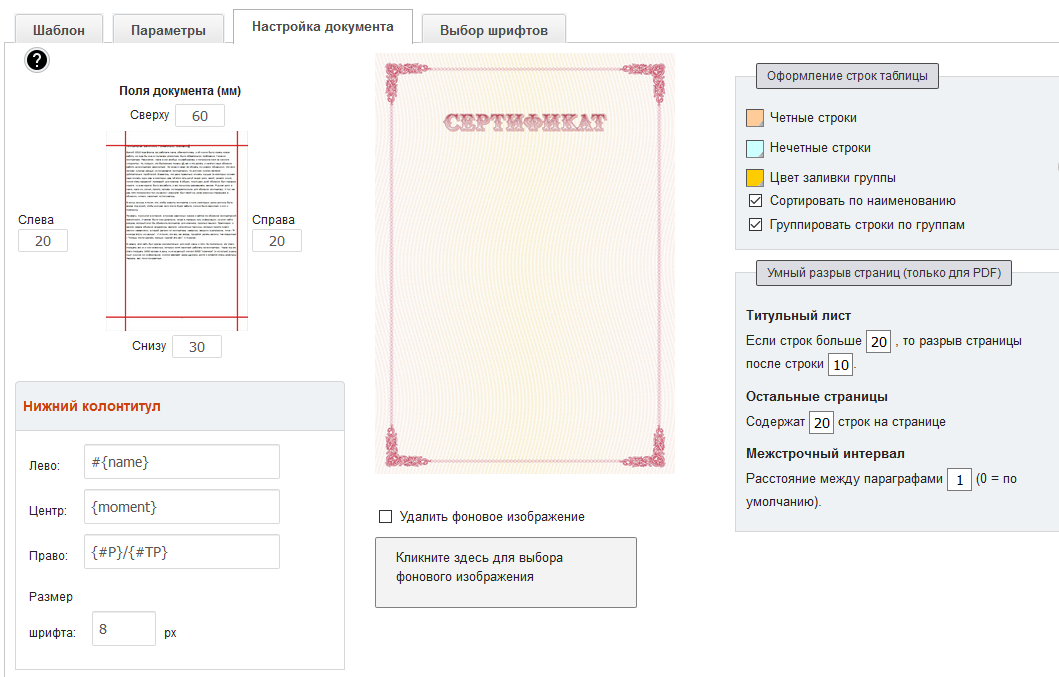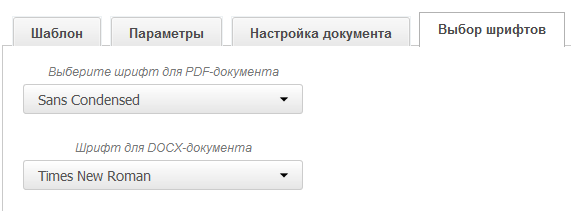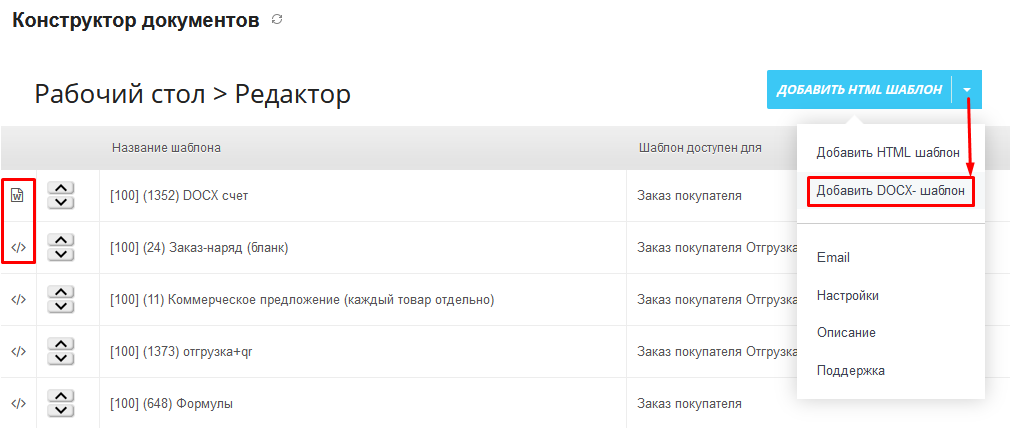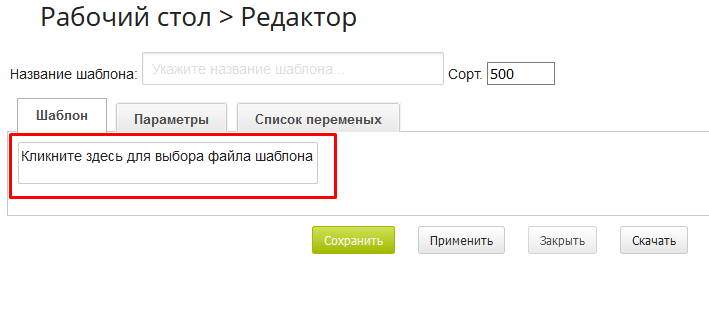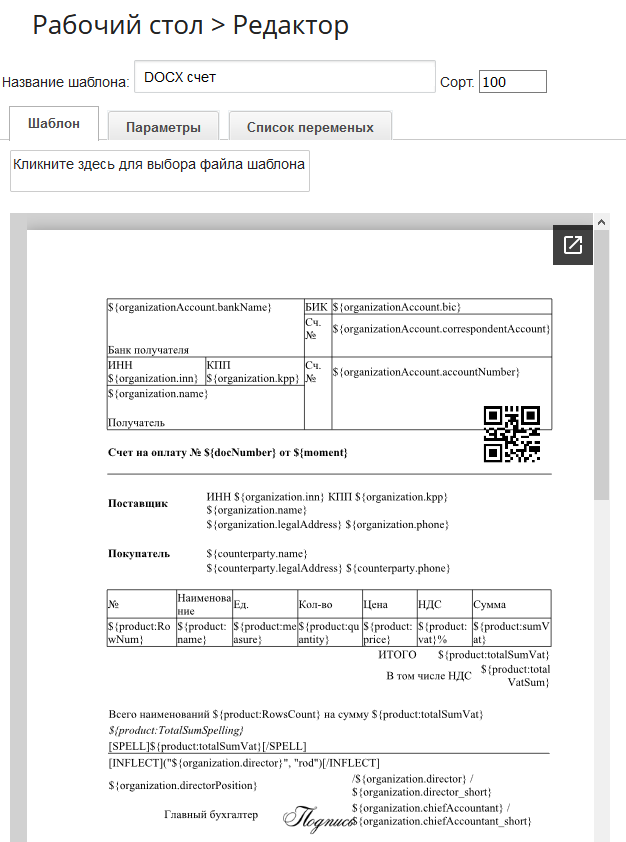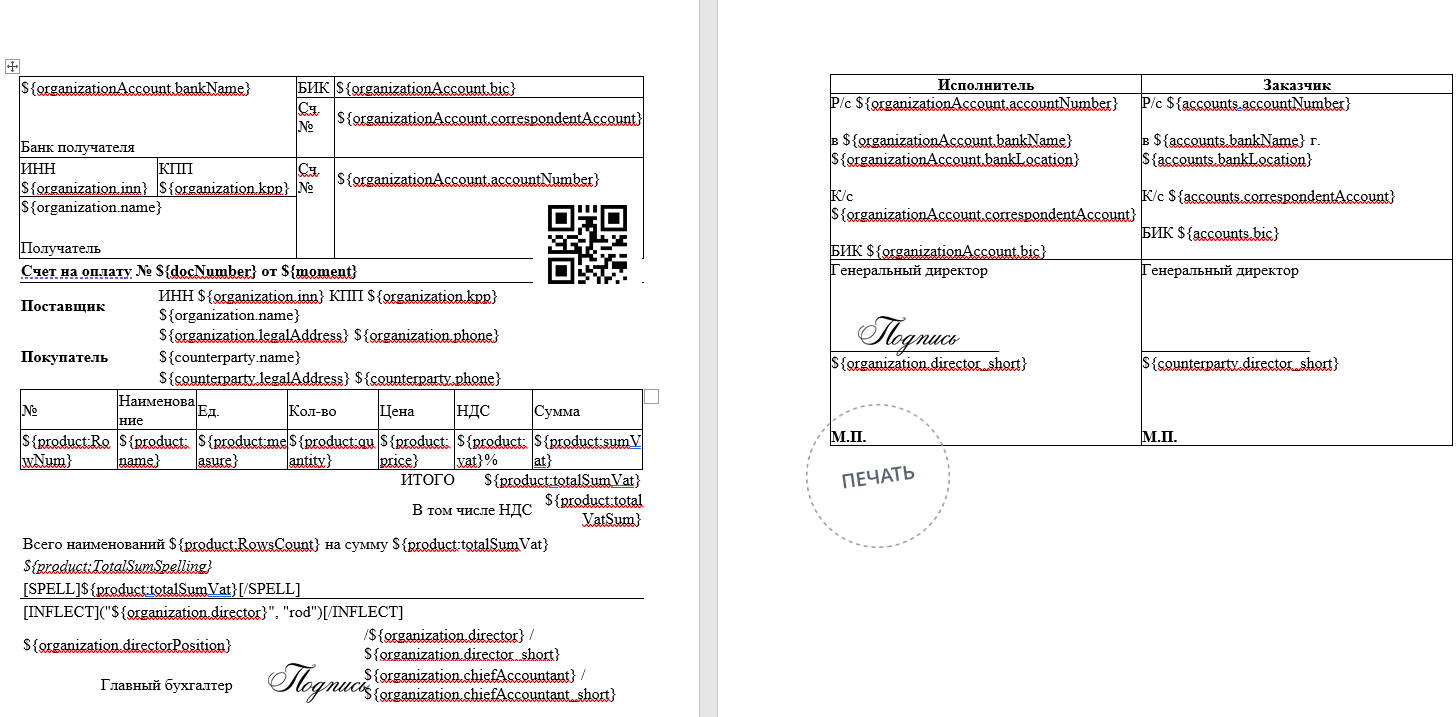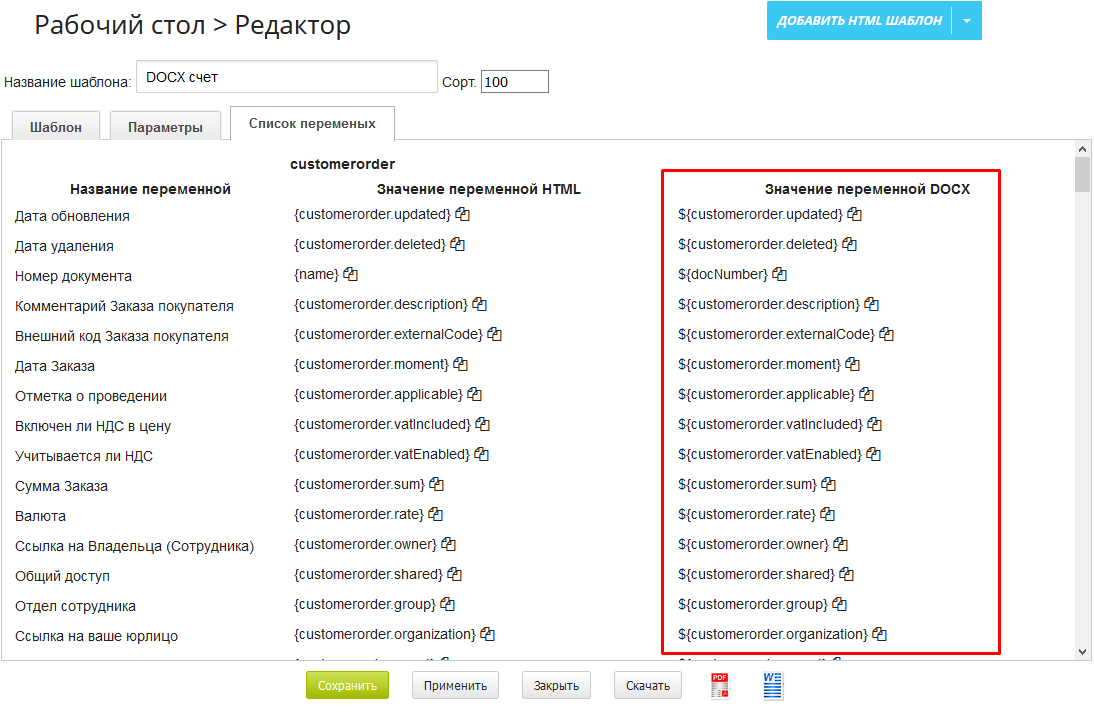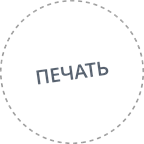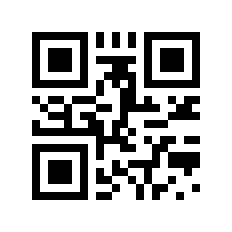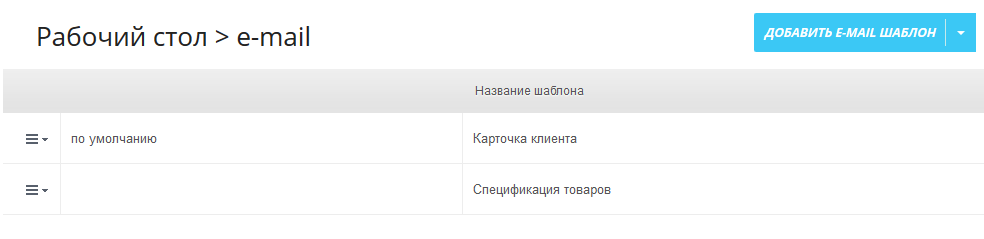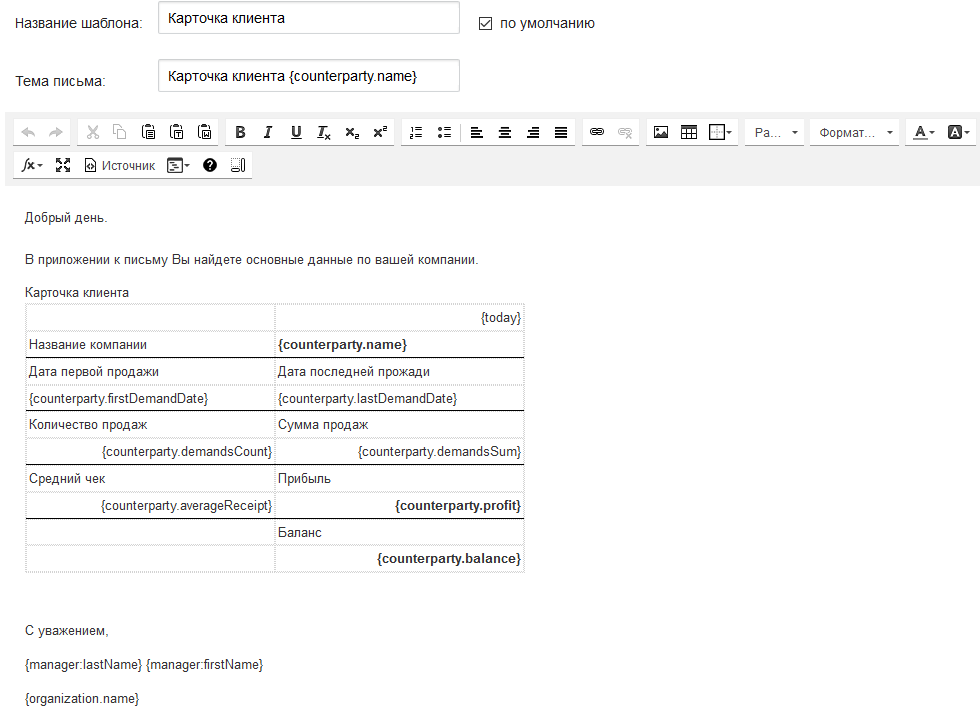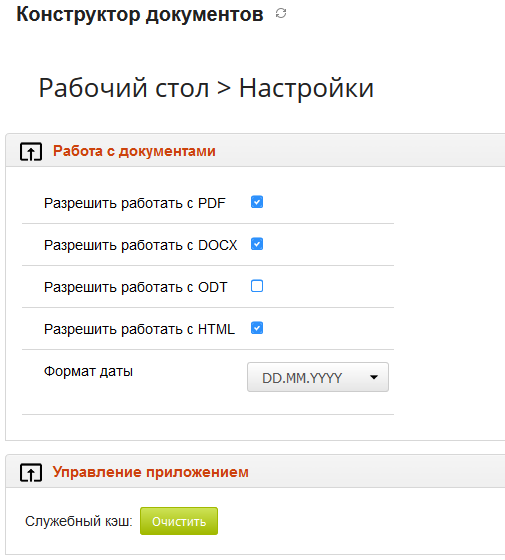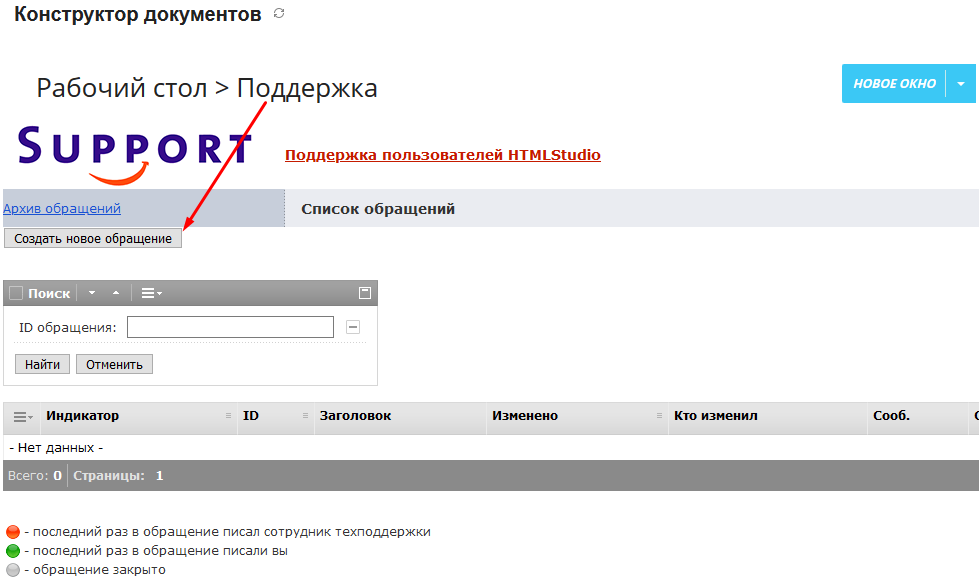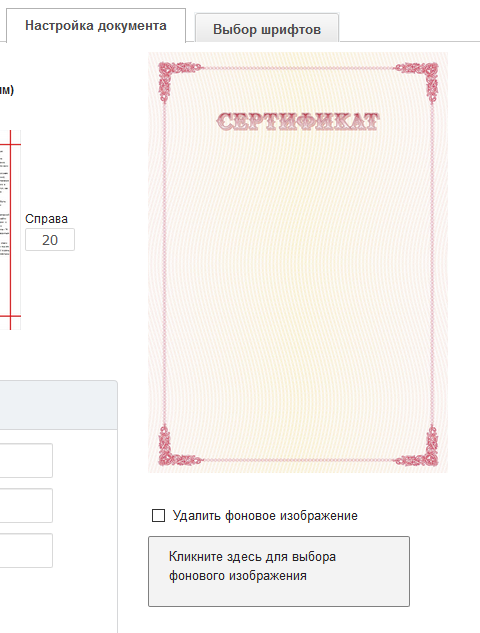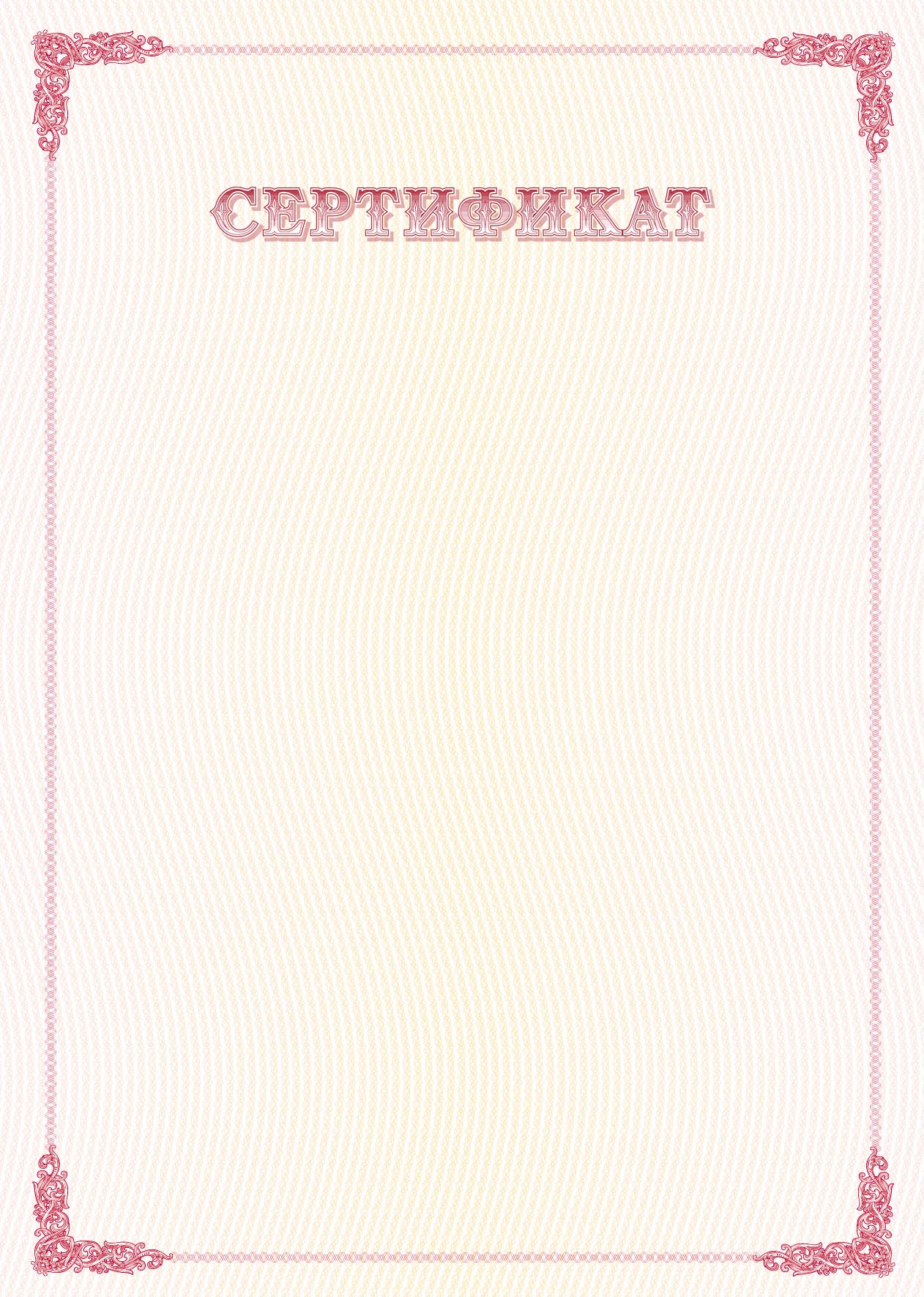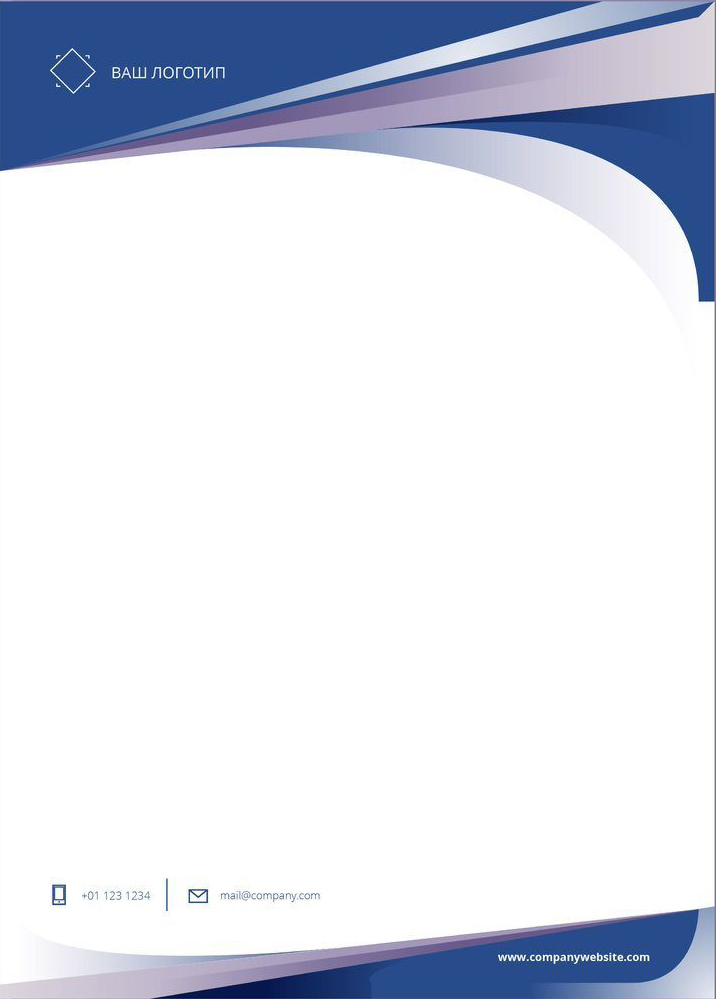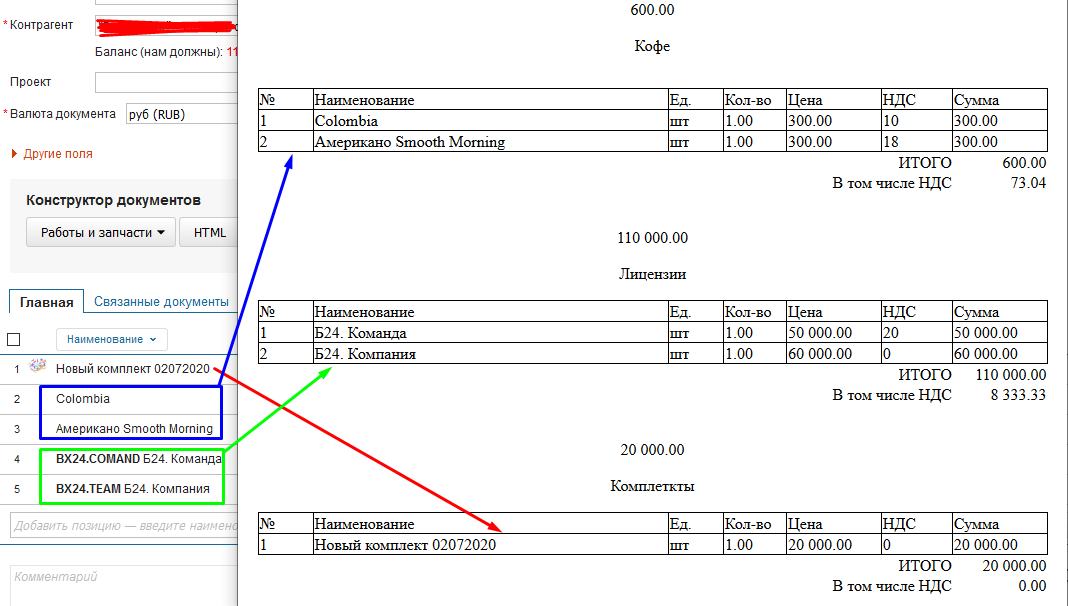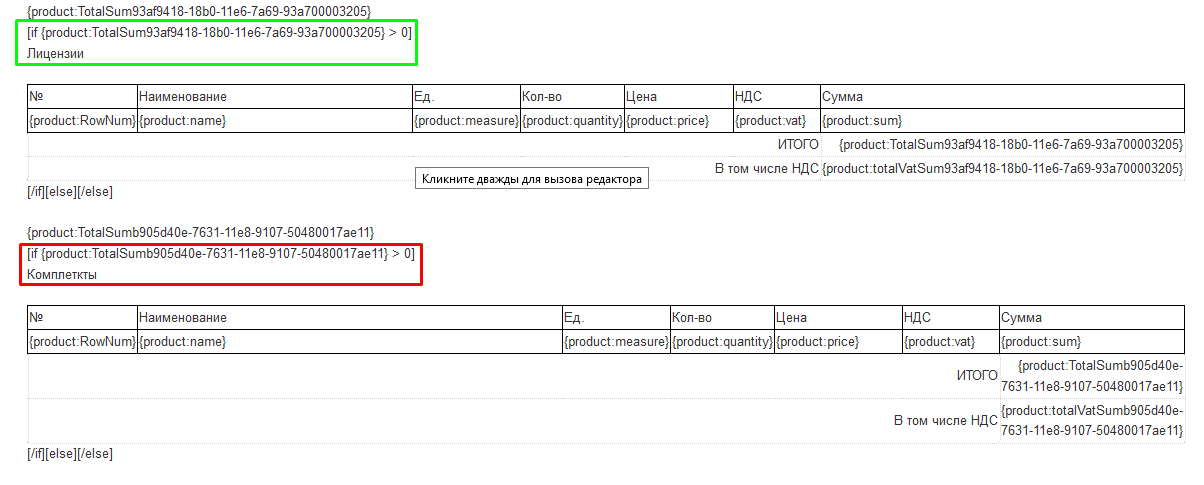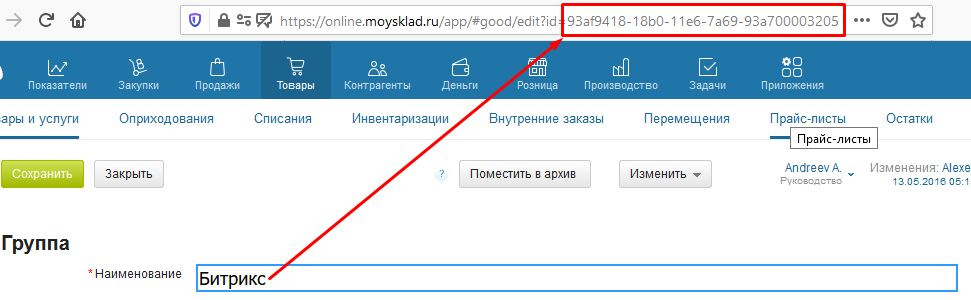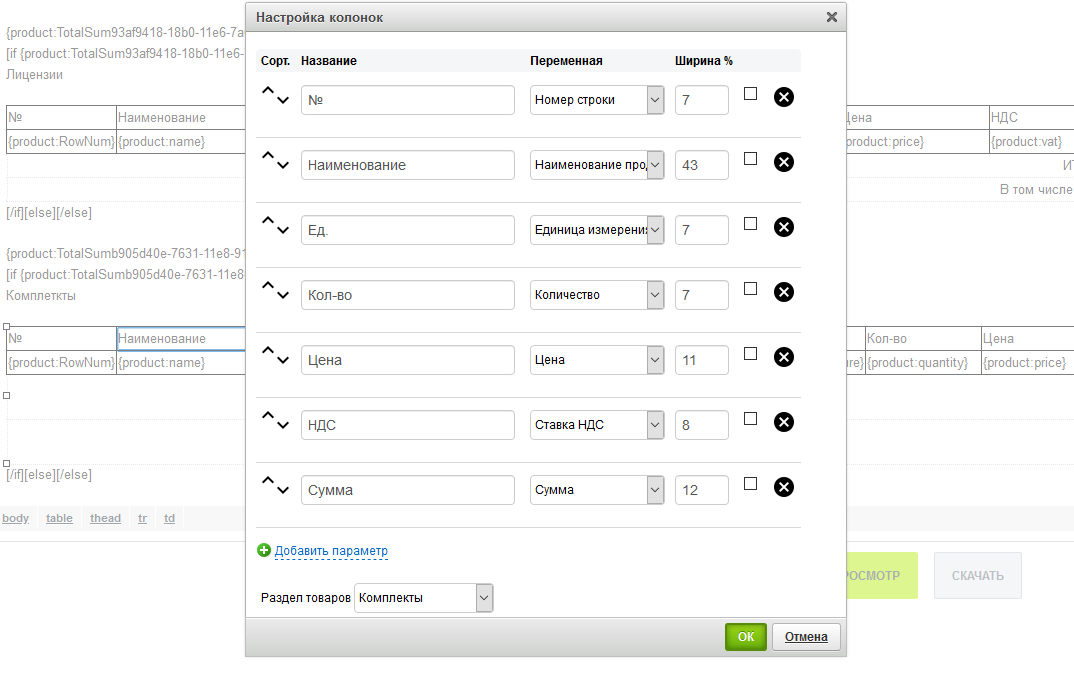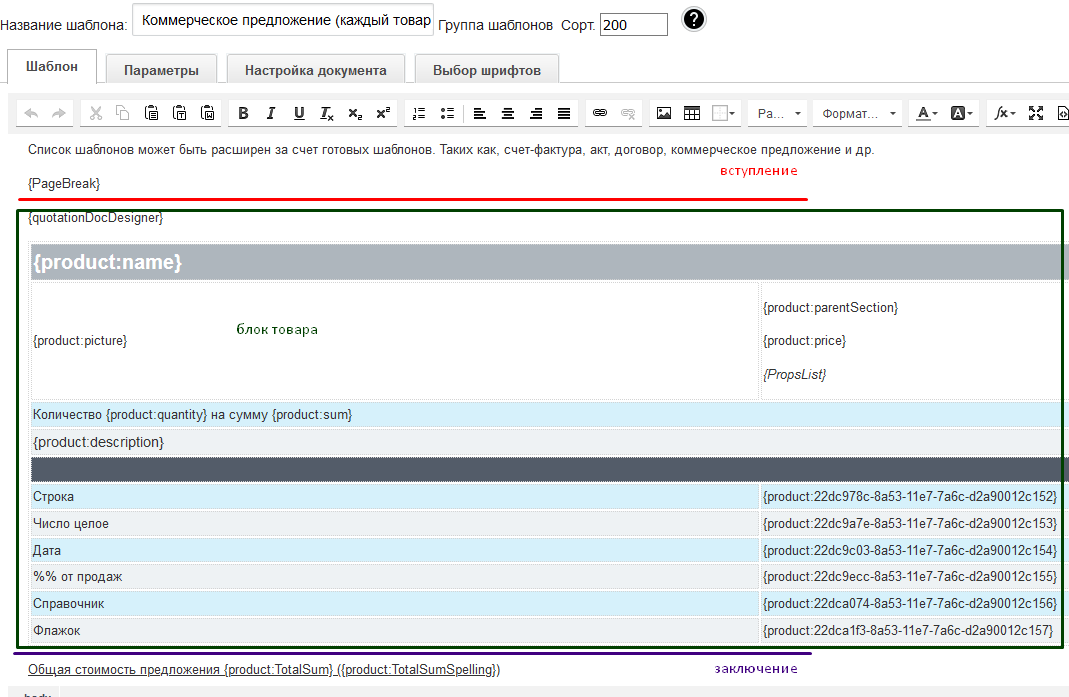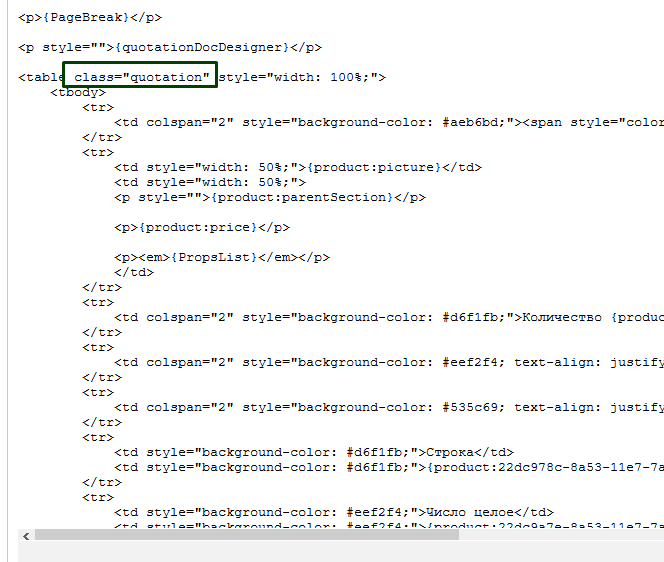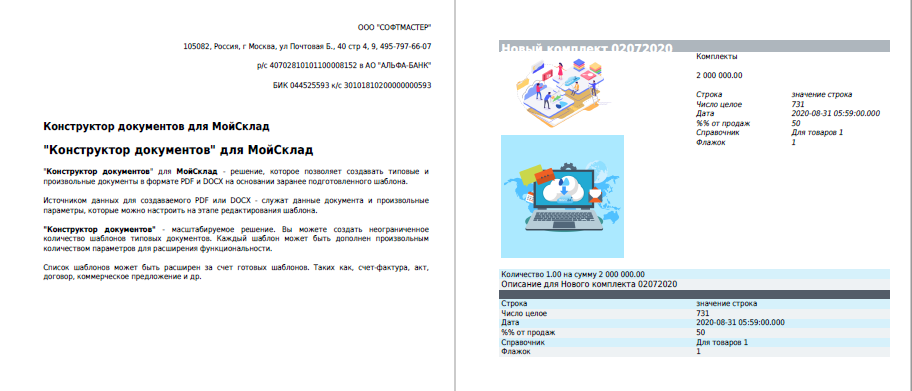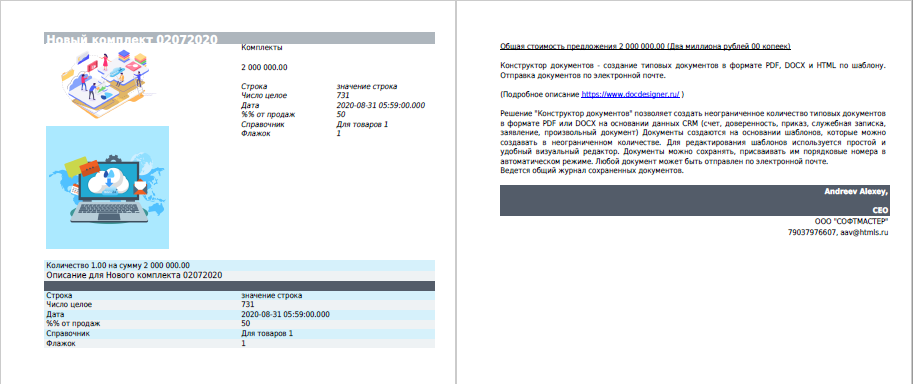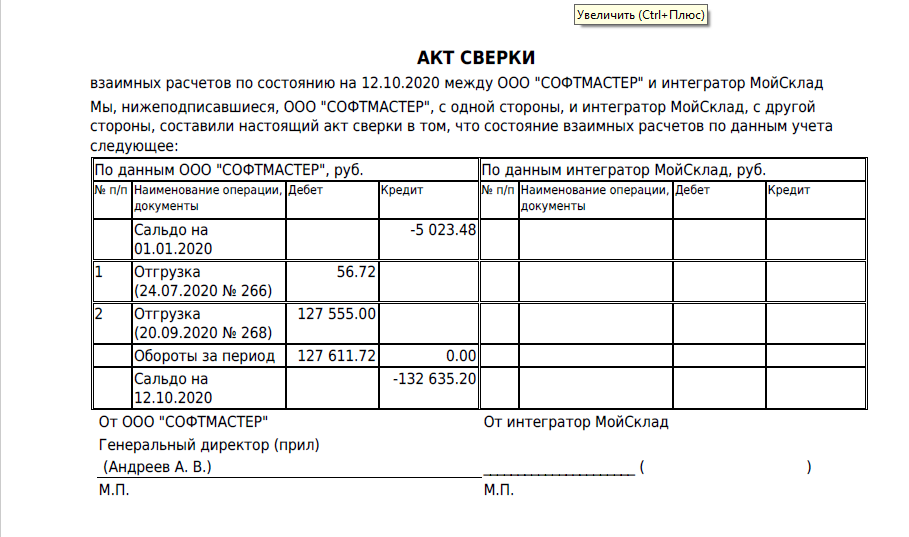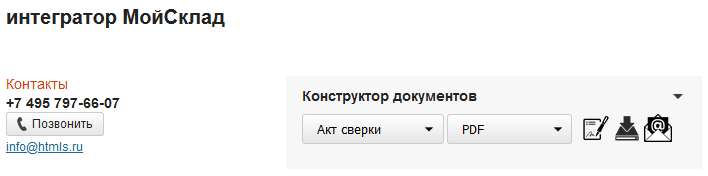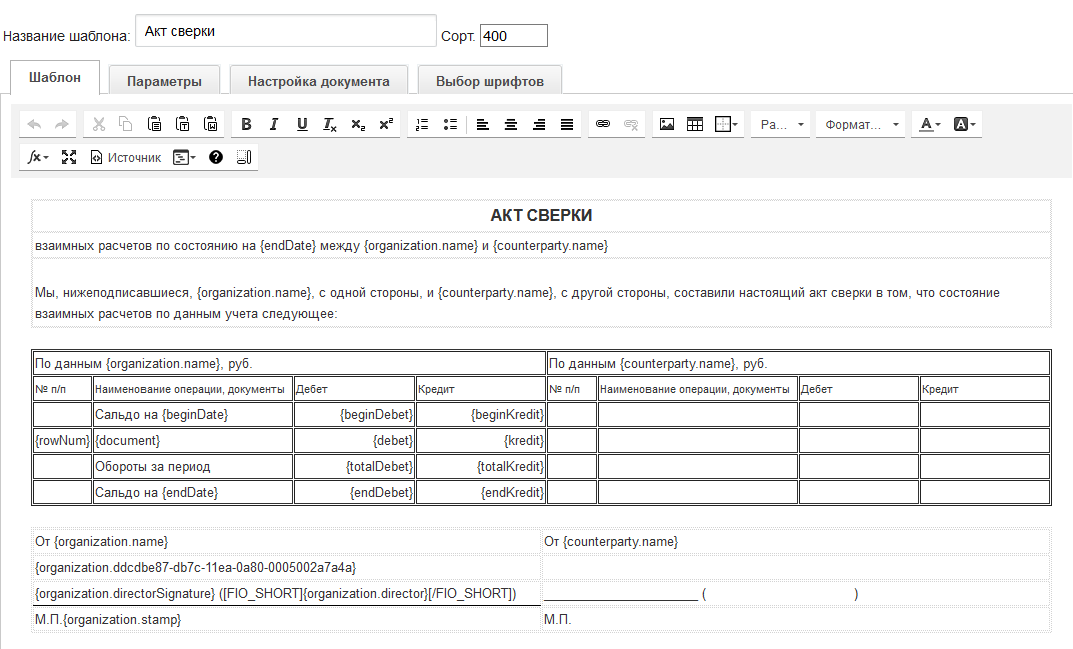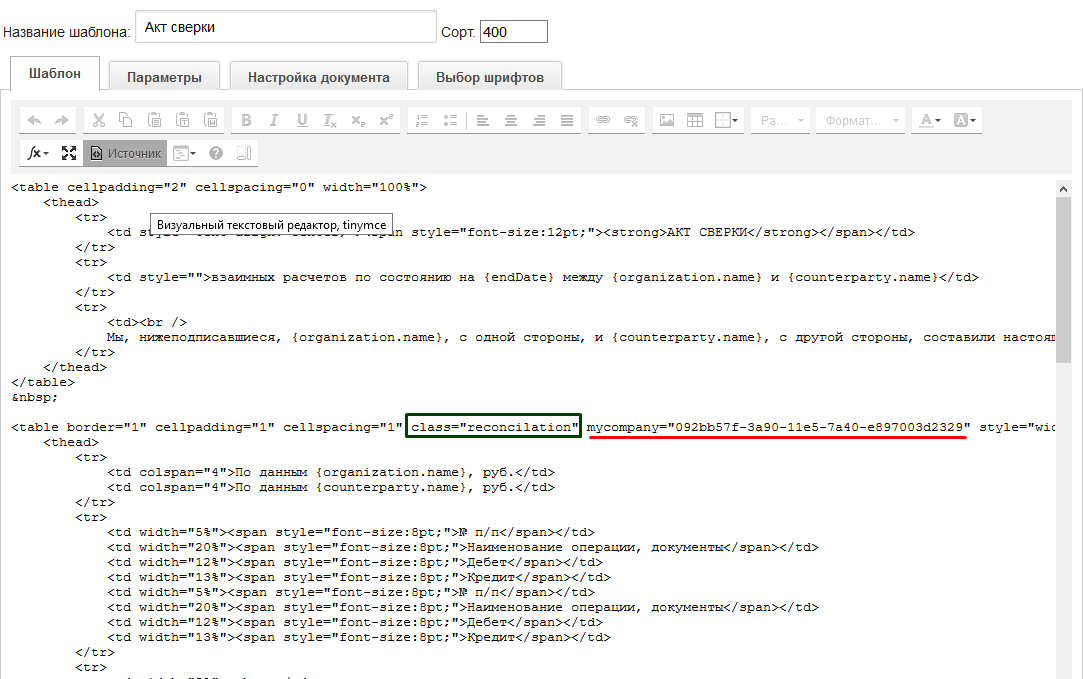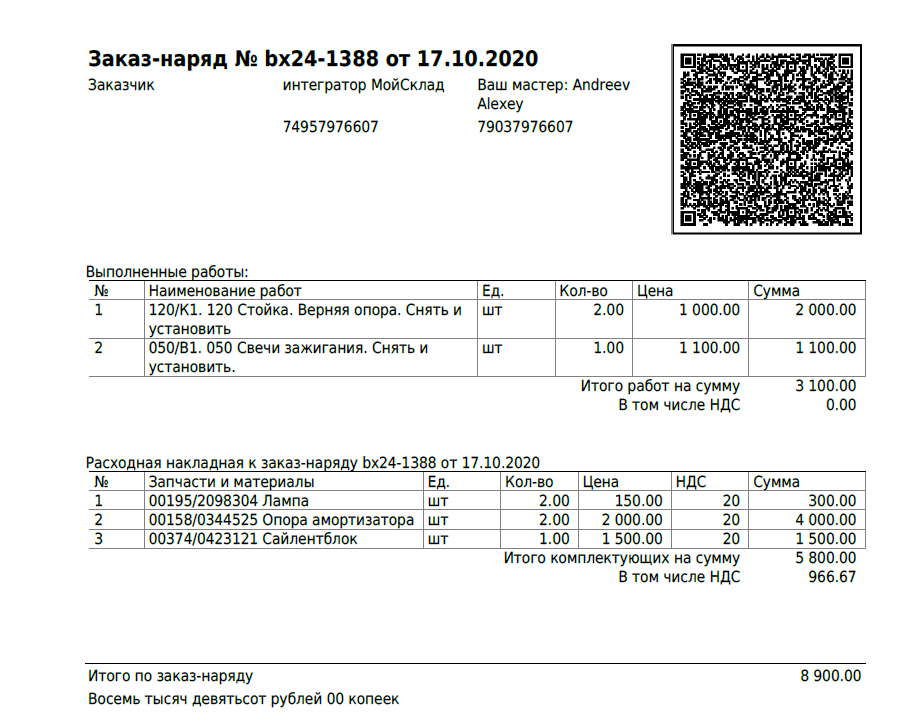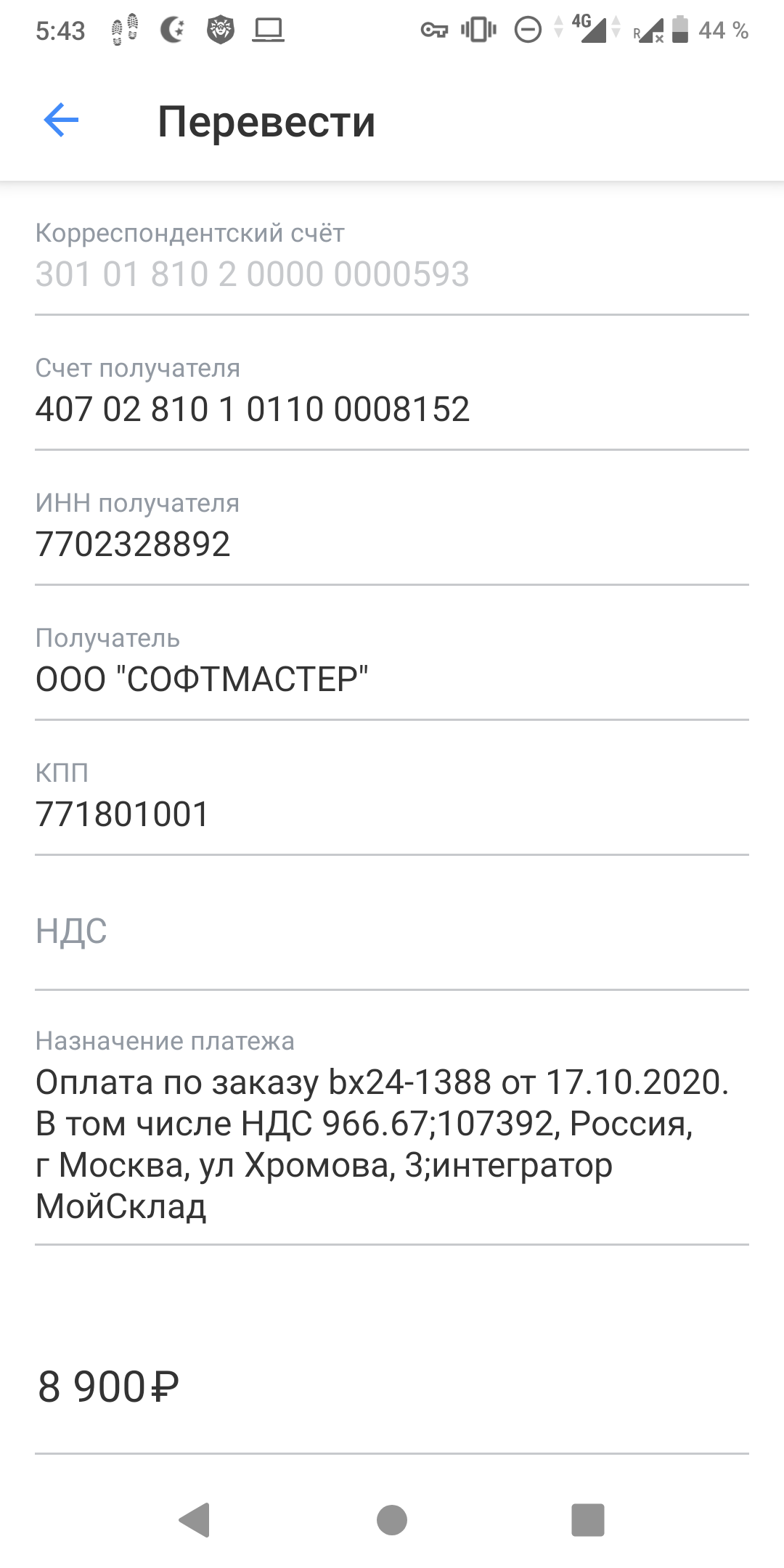Особенности приложения
- формирование документов в форматах PDF, DOCX, ODT, HTML
- удобный и функциональный HTML-редактор для шаблонов
- использование фонового изображения для документа
- генерация QR-кода для оплаты
- разделение товаров по группам
- вывод каждого товара на отдельной странице
- склонение произвольных переменных
- вывод любого числа прописью
- использование формул
- использование условий
- отправка пакета документов на почту
- шаблоны для e-mail писем
Формирование документа
Формирование документа происходит с помощью виджета "Конструктора документов" в карточке компании или документа МойСклад.
Выберите шаблон документа и необходимый формат файла.
Включите вывод факсимиле, если это необходимо
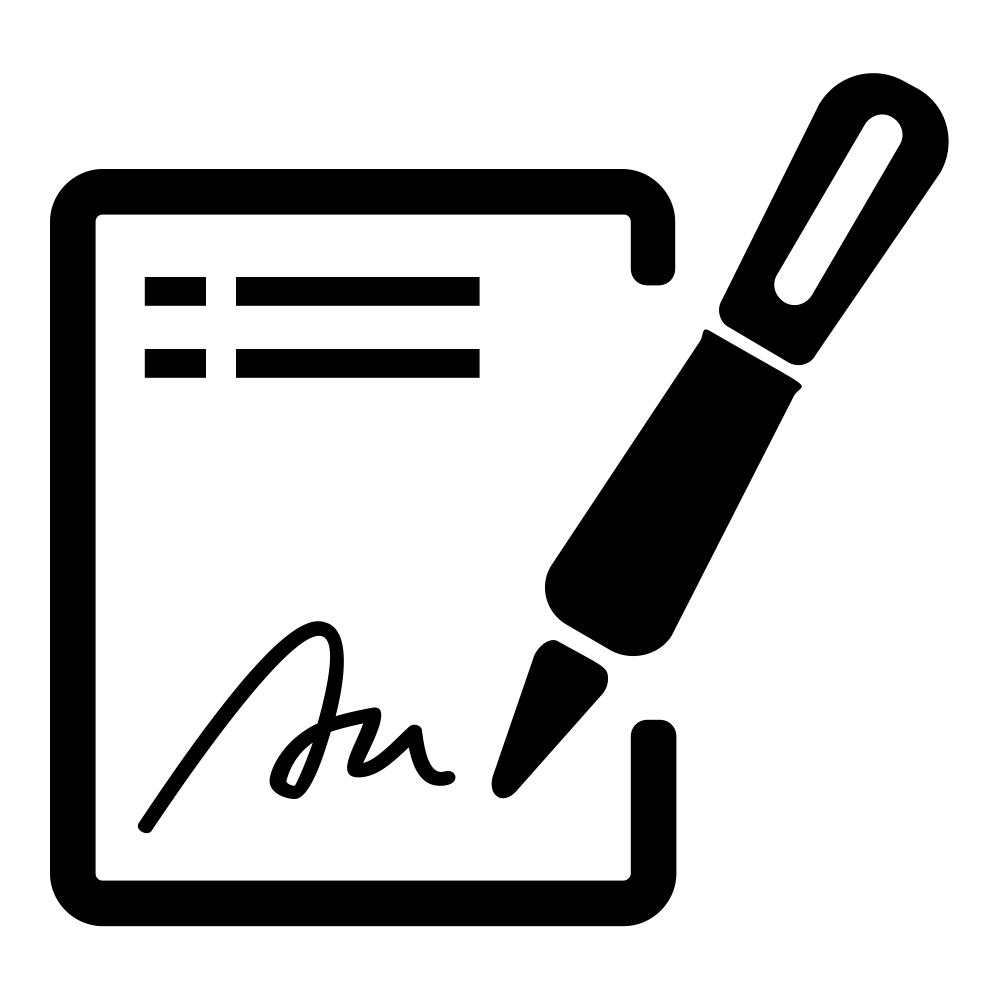
.
Для загрузки документа нажмите иконку

.
Документы нигде не хранятся и формируются "на лету" в момент их запроса.
Если Вы хотите отправить документ по электронной почте, нажмите
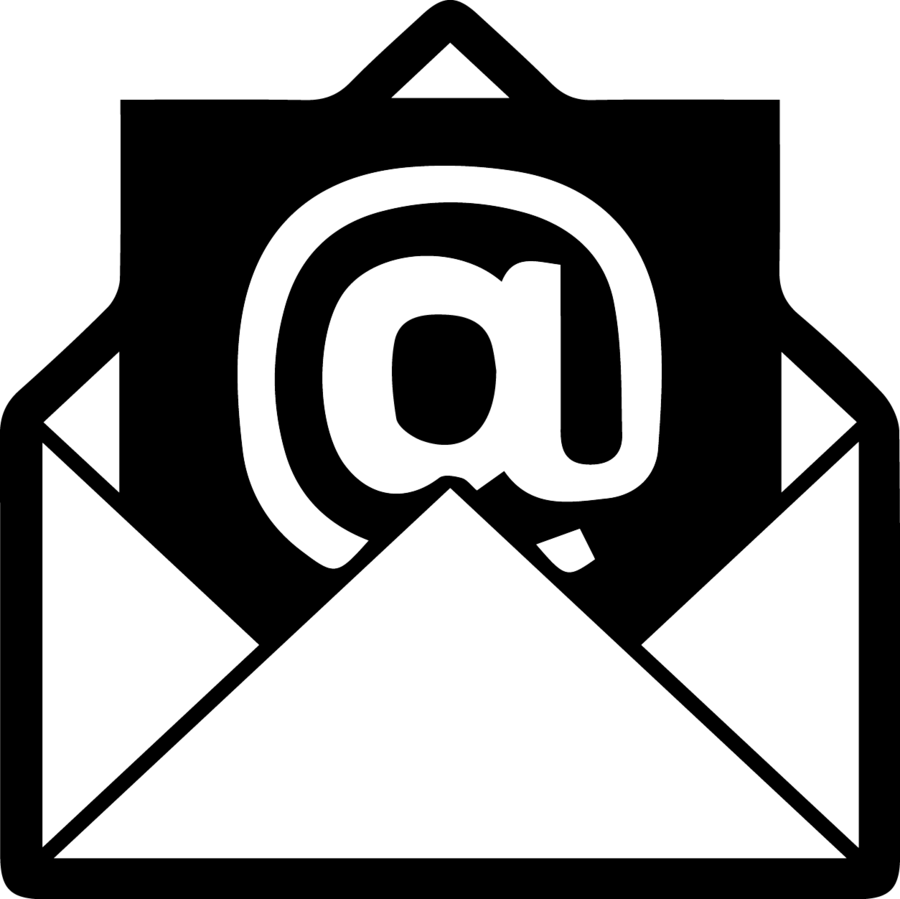
.
Отправка по e-mail
Для отправки письма кликните на иконке с конвертом в панели инструментов виджета "Конструктора документов"
Откроется окно отправки письма.
В окне будут указаны электронные адреса из профиля компании и контактных лиц. Отметьте всех необходимых получателей.
В поле "Получатели" Вы можете указать произвольные адреса.
Выберите шаблон письма, шаблон документа. Вы можете отправить сразу несколько документов (пакет). Просто отметьте галочками необходимые шаблоны.
Включите наложение подписи, если это требуется.
В редакторе Вы можете скорректировать тест письма.
Нажмите "Отправить".
Рабочий стол
Настройки приложения доступны пользователям с административными правами.
1. Редактор - раздел предназначен для создания и редактирования шаблонов документов.
2. e-mail - раздел предназначен для создания и редактирования шаблонов e-mail писем.
3. Настройки - раздел содержит несложные настройки приложения.
4. Описание - учебный курс по приложению, который Вы сейчас читаете.
5. Поддержка - раздел для обращения в поддержку приложения.
Редактор
Редактор содержит список существующих шаблонов и кнопку для добавления нового шаблона.
Вы можете использовать встроенный HTML - редактор или DOCX - шаблон, созданный в MS Word.
Напротив каждого шаблона иконка для вызова контекстного меню:
- Редактировать - вызов редактора
- Копировать - создание копии шаблона
- Удалить - удаление шаблона
- Скачать - скачать шаблон в архиве. Может потребоваться для обращения в поддержку приложения.
Иконки для сортировки шаблонов. Если нужно поменять порядок вывода двух соседних шаблонов, Вы можете воспользоваться иконками с стрелочками:
HTML - шаблон
Шаблон
Шаблон документа представляет собой обычный html- документ, который может содержать обычный текст и наборы таблиц. Мы не рекомендуем использовать вложенные таблицы.
Вы можете переключиться в режим исходного кода и что-то изменить, если Вам так удобнее.
Для добавления переменной можно воспользоваться контекстным меню, которое вызывается по клику на правой кнопке мыши в нужном месте:
Или спозиционировать курсор в нужном месте и вызвать диалог с списком переменных из панели инструментов редактора:
Внизу окна редактора шаблонов находится блок с кнопками:
- Сохранить - сохранить и закрыть редактор.
- Применить - сохранить и остаться в редакторе.
- Закрыть - закрыть без сохранения и вернуться в список шаблонов.
- Просмотр - формирование документа. В качестве данных для заполнения шаблона будет выбран случайный документ и клиент.
- Скачать - скачать zip архив с шаблоном.
Параметры
Укажите формат документа: книжный или альбомный.
Укажите шаблон для имени файла. Можно использовать слова и переменные. Не рекомендуется использовать пробелы и русские буквы.
Укажите для каких сущностей будет использоваться шаблон.
Настройка документа
Вы можете использовать различные настрой шаблона для визуального оформления документа.
- укажите поля для каждой стороны документа
- загрузите фоновое изображение. Лучше всего фоновое изображение работает в PDF документах.
- используйте форматирование строк: выделение цветом, группировку, сортировку
- используйте переменные в нижнем колонтитуле
- используйте умный разрыв страниц для формирования PDF документов.
Шрифты
Укажите предпочтительные шрифты для PDF и DOCX/ODT документов.
DOCX - шаблон
Вы можете добавить шаблон в формате DOCX.
Для загрузки шаблона используйте специальный пункт меню "Добавить DOCX - шаблон"
Кликните по ссылке для загрузки файла.
После загрузки файла приложение попробует отобразить его в экране приложения.
Редактировать сам шаблон можно только в MS Word.
Шаблон
DOCX - шаблон представляет из себя обычный документ в формате MS Word, заполненный переменными.
Пример шаблона Вы можете скачать по
ссылке.
На закладке "Список переменных" Вы найдете список всех доступных для использования переменных.
Подпись и печать
Вы можете разместить произвольную картинку для подписи и печати, настроить из размеры.
Для вывода целевого изображения необходимо задать замещающий текст.
Поддерживаемые переменные:
${directorSignature} - подпись руководителя
${chiefAccountSignature} - подпись главного бухгалтера
${organizationStamp}- печать организации
${qrCode} - QR - код с платежными реквизитами.
Примеры файлов Вы можете скачать отсюда
e-mail
E-mail редактор содержит список готовых e-mail шаблонов и кнопку для добавления нового шаблона.
Редактор e-mail шаблона имеет схожий функционал с редактором шаблонов документов:
Отправка писем
Письма отправляются с сервера htmls.ru с соблюдением всех правил.
В качестве адреса отправителя указывается адрес, который не участвует в обработке почты.
В качестве адреса reply-to указывается адрес пользователя МойСклад, который оправляет письмо. Используется адрес пользователя МойСклад, который указан в профиле сотрудника.
Настройки
Укажите с какими форматами документов Вы планируете работать и формат вывода даты.
Для ускорения работы приложение использует кэширование данных. Если Вы внесли какие-то изменения в данные, но они не отображаются в приложении, просто очистите служебный кэш.
Поддержка пользователей
Если у Вас возник вопрос по работе приложения или появилась идея как что-то сделать лучше, Вы можете создать обращение в нашу службу поддержки пользователей.
Возможности приложения
В этом разделе собраны описания полезных возможностей, таких как:
Склонение
Вы можете склонять в "Конструкторе документов" все, что угодно, даже статический текст.
Для html шаблона используется выражение вида
[INFLECT]('{organization.director}', 'rod')[/INFLECT]
|
Выражение для склонения, которое заключено в конструкцию [INFLECT]...[/INFLECT], должно быть обязательно заключено в скобки и содержать два параметра:
- параметр для склонения, заключенный в одинарные кавычки
- падеж, в который нужно выполнить склонение, так же заключенный в одинарные кавычки.
Список поддерживаемых падежей:
- im - именительный падеж
- rod - родительный падеж
- dat - дательный падеж
- vin - винительный падеж
- tvor - творительный падеж
- predl - предложный падеж без предлога
- predl-o - предложный падеж с предлогом о/об/обо
- gde - местный падеж (отвечает на вопрос где?)
Фамилия ИО
Для формирования значения в формате "Фамилия И. О." используются конструкции вида:
- для шаблона в формате html - [FIO_SHORT]{organization.director}[/FIO_SHORT].
Алгоритм формирования очень прост: мы исходим из предположения, что в конструкцию [FIO_SHORT]...[/FIO_SHORT] передается значение в формате "Фамилия Имя Отчество". Первое слово выводится как есть, от двух следующих слов берутся первые буквы.
Сумма прописью
Для вывода суммы прописью, в том числе пользовательских полей с типом данных "Число" и "Целое число", используйте формулу [SPELL]{product:TotalSum}[/SPELL].
Для вывода числа прописью, в том числе пользовательских полей с типом данных "Число" и "Целое число", используйте формулу [NUM2SPELL]{product:RowsCount}[/NUM2SPELL].
Фоновое изображение
Вы можете установить фоновое изображение для документа. Не забывайте про установку полей для документа. В данном случае мы установили для шаблона верхнее поле 60мм.
На выходе получается
такой документ.
Вывод по условию
Вы можете управлять информацией в шаблоне с помощью условий. Доступны следующие комбинации:
- Если - если условие выполняется, выводится текст внутри конструкции [if][/if]. Иначе выводится пустота
- Если/Иначе - если условие выполняется, выводится текст внутри конструкции [if][/if]. Иначе выводится текст внутри конструкции [else][/else]
Важно: в качестве переменных рекомендуется использовать числа или строки. Для сравнения переменной с строкой значение строки должны быть заключено в "двойные кавычки".
Для конструкций вида [if] требуется указать условие через пробел. В качестве сравнения поддерживаются следующие команды
- > - левая переменная больше правой
- >= - левая переменная больше или равна правой
- < - левая переменная меньше правой
- <= - левая переменная меньше или равна правой
- == - левая и правая переменные равны
- != - левая и правая переменные не равны
Примеры:
-
[if {product:TotalSum}>100000]сумма сделки больше 100 000, красный текст[/if] [else]сумма сделки меньше 100 000, зеленый текст[/else]
- [if strlen('{organization.director}') > 0]{organization.director}[/if][else]___________________[/else]
Вывод товаров в разные таблицы
Вы можете автоматически разделить товары и услуги на несколько таблиц разной структуры:
Просто создайте в шаблоне несколько таблиц необходимой структуры и добавьте условие для вывода:
В качестве условия для вывода лучше всего использовать проверку по сумме группы товара
[if {product:TotalSum93af9418-18b0-11e6-7a69-93a700003205} > 0]
product:TotalSum - это фиксированная часть формулы, далее идет идентификатор группы
Для настройки структуры таблицы товаров Вы можете использовать удобный конструктор таблиц. Он вызывается двойным кликом по таблице с товарами.
Вы можете изменять порядок колонок, добавлять новые. Вы можете указать фильтр по группу товаров, которые будут выводиться в эту таблицу.
Пример шаблона Вы можете скачать по
ссылке.
Использование формул
Вы можете использовать формулы для вычисления из непосредственно в документе. Реализованы элементарные арифметические действия:
- сложение
- вычитание
- деление
- умножение
В формуле Вы можете использовать константы, типовые поля документов, пользовательские (с типом "число" или "целое число"). Если Вы вставите в формулу переменную с типом данных, отличающимся от числового, возникнет ошибка исключения и формула не будет вычислена.
Для вычисления выражения по формуле его необходимо заключить в конструкцию [CALC][/CALC].
Пример: перед началом работ Заказчик выплачивает исполнителю аванс в сумме [CALC]{product:TotalSum}*0.3[/CALC], окончательный расчет в сумме [CALC]{product:TotalSum}*0.7[/CALC] происходит после подписания акта приема-передачи.
Каждый товар на отдельной странице
В приложении реализована возможность вывести каждый товар из табличной части на отдельной странице. Такая возможность может быть полезна при подготовке коммерческого предложения с детальным описание товаров.
Шаблон имеет простую структуру: вступление - товары (каждый на отдельной странице) - заключение. Все эти части могут использовать все доступные параметры для заполнения шаблона.
Шаблон для заполнения товара должен быть оформлен в виде таблицы с указанием специального маркера class="quotation".
Результат заполнения шаблона товара будет выведен на месте переменной {quotationDocDesigner}. Имеет смысл перед этой переменной поставить перевод страницы {PageBreak}. После каждого товара будет автоматически добавлена новая страница. Таким образом, на каждой странице будет выведен только один товар. После последнего товара так же будет добавлена новая страница и заключительная часть коммерческого предложения начнется с новой страницы.
Основу для данного шаблона Вы можете установить в приложении "Конструктор документов" - "Коммерческое предложение (каждый товар отдельно)"
Акт сверки
В приложении реализована возможность автоматического формирования акта сверки с клиентом.
Вы можете сформировать данный документ непосредственно из карточки клиента и оправить его на почту.
Данный формат документа имеет некоторые особенности и ограничения.
Внешний вид шаблона представлен на рисунке. Все переменные в таблицу прописываются вручную.
Для формирования таблицы именно в формате "акт сверки" необходимо в исходном коде указать специальный класс для таблицы: class="reconcilation".
JSON АПИ МоегоСклада имеют особенность: возвращается общий баланс по клиенту, без разделения по юридическим лицам. Поэтому данный формат документа может быть полезен для пользователей МоегоСклада, который работают только с одним юридическим лицом.
Если у Вас несколько юридических лиц, Вы можете сформировать документ, указав ссылку на юр. лицо, для которой нужно вывести реквизиты. Сделать это можно через параметр mycompany="092bb57f-3a90-11e5-7a40-e897003d2329". Идентификатор собственного юридического лица можно посмотреть в строке URL браузера при редактировании соответствующей компании.
JSON АПИ МоегоСклада всегда возвращает текущий баланс клиента. Поэтому в логику формирования акта сверки заложен следующий алгоритм:
- если текущая дата позже 1 апреля, отчет формируется с 1 января текущего года по сегодняшний день.
- если текущая дата ранее 1 апреля, то отчет формируется с 1 января прошлого года по сегодняшний день.
Пример шаблона "Акта сверки" Вы можете установить через список типовых шаблонов, который предоставляется вместе с приложением.
QR - код для оплаты
Приложение автоматически генерирует QR - код для оплаты через мобильный банк.
Для вывода QR - кода просто разместите в нужном месте переменную {qrcode}
В мобильном банке это может выглядеть так: